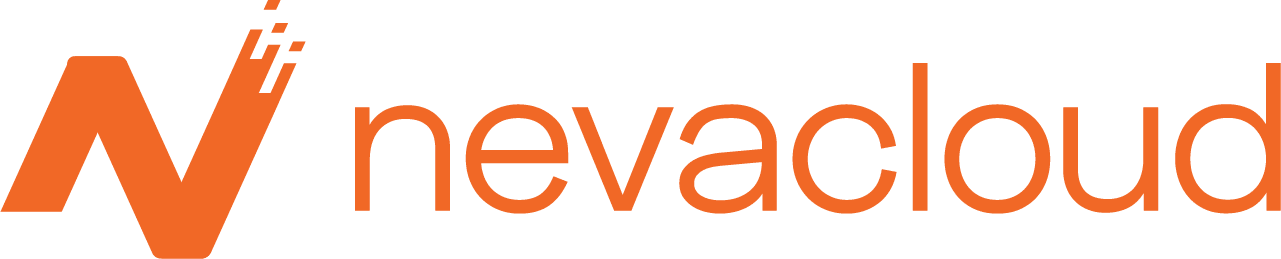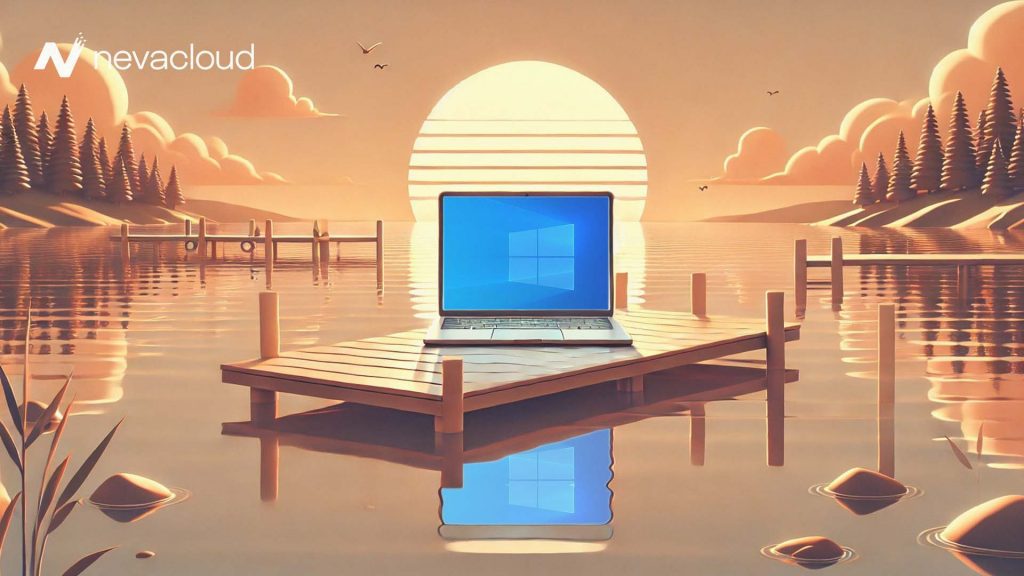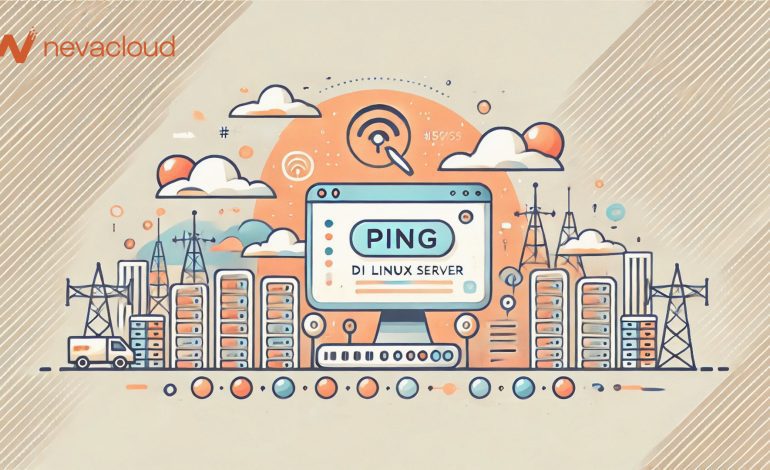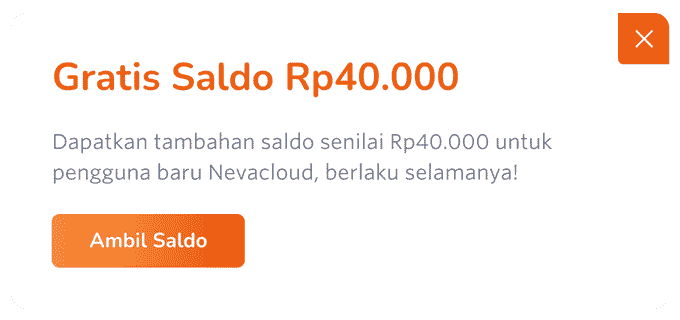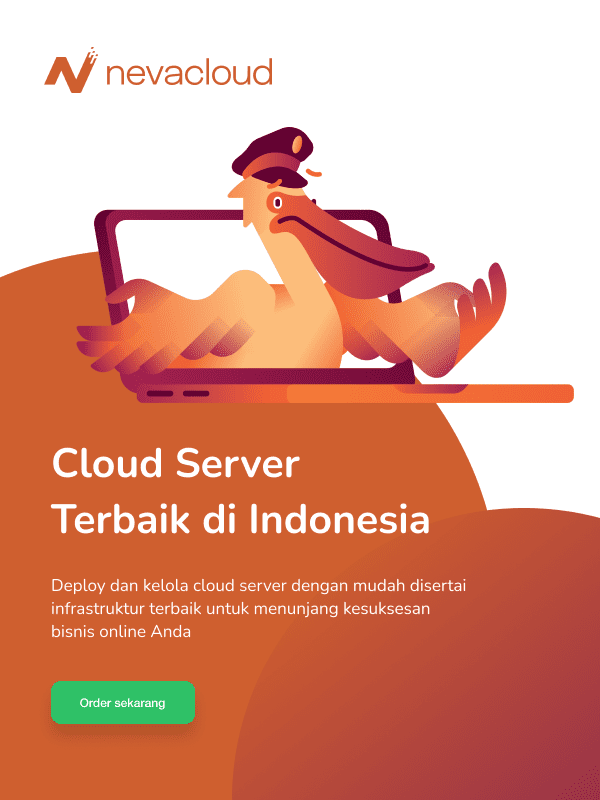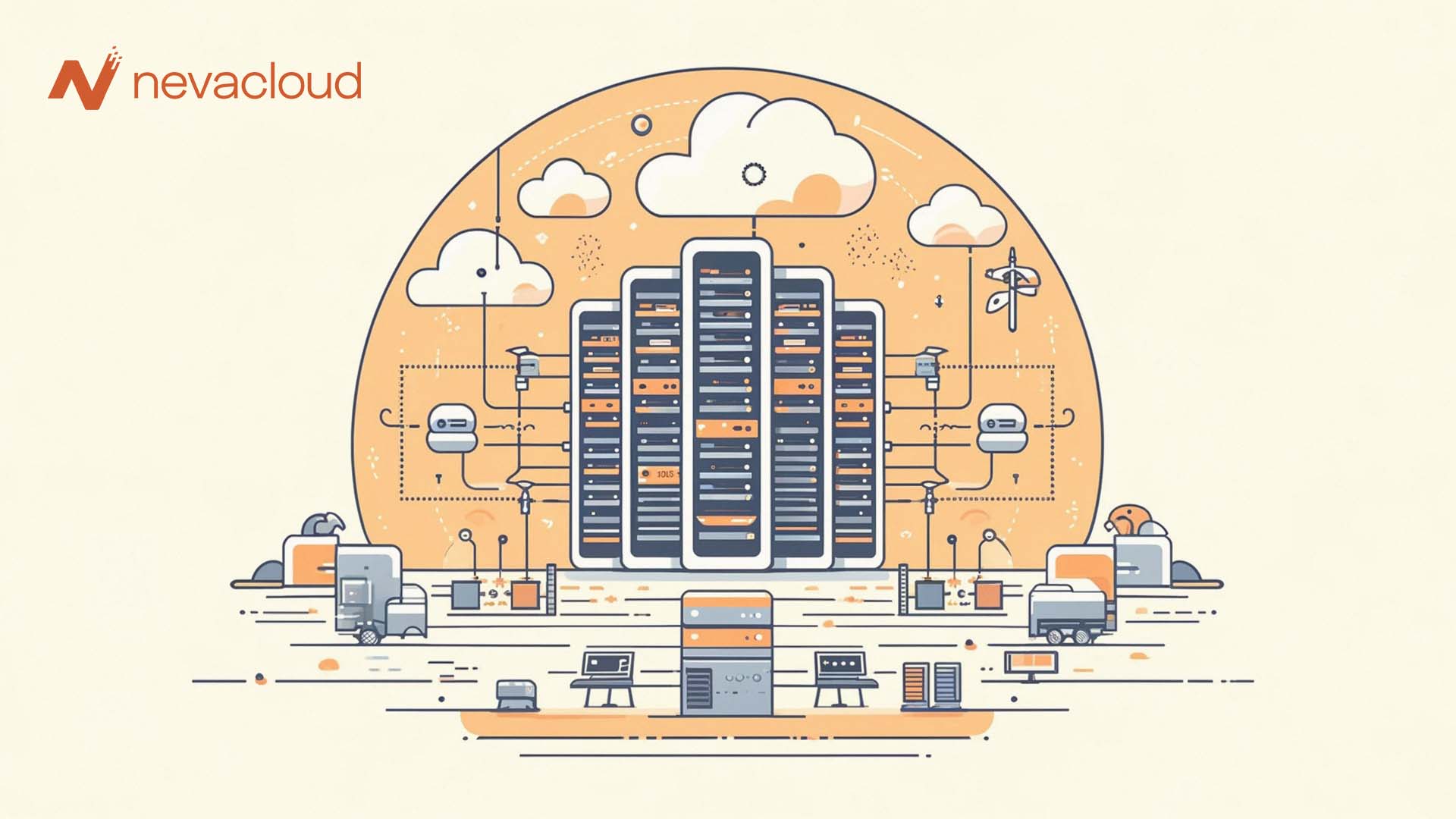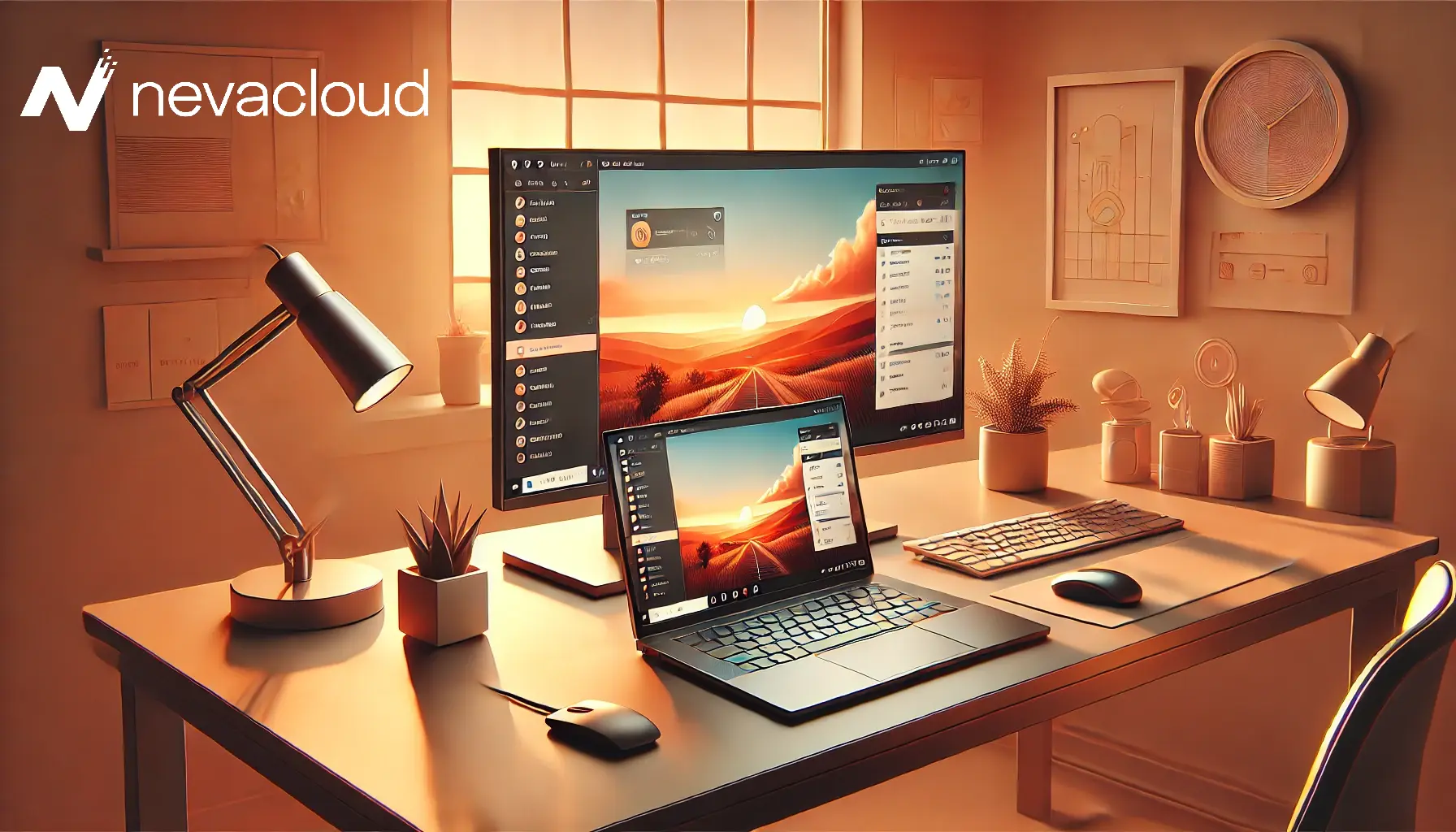Bagi Anda yang sedang menggunakan Windows Server versi evaluasi, masa trial 180 hari mungkin terasa sangat terbatas. Versi evaluasi ini dirancang untuk memberikan Anda kesempatan mencoba Windows Server dalam jangka waktu yang cukup untuk pengujian. Namun, setelah masa trial habis, Anda akan dihadapkan dengan beberapa keterbatasan. Kabar baiknya, Anda bisa memperpanjang masa trial ini hingga tiga tahun.
Bagaimana caranya? Yuk, simak tutorialnya berikut ini!
Apa Itu Versi Evaluasi Windows Server?
Windows Server 2016, 2019, dan 2022 tersedia dalam versi evaluasi yang memungkinkan Anda untuk mencoba sistem operasi ini secara penuh selama 180 hari. Ini sangat berguna jika Anda ingin menguji fitur-fitur server sebelum memutuskan untuk membeli lisensi resmi.
Namun, perlu diingat bahwa versi evaluasi ini tidak diizinkan untuk digunakan dalam lingkungan komersial. Versi ini hanya untuk tujuan uji coba atau belajar.
Jika Anda sudah mulai menggunakan versi evaluasi dan merasa butuh lebih banyak waktu, Anda tidak perlu khawatir. Anda bisa memperpanjang masa trial ini hingga beberapa kali, memungkinkan Anda untuk terus menggunakan Windows Server tanpa membeli lisensi, hingga total tiga tahun.
Apa yang Terjadi Setelah Masa Trial 180 Hari Habis?
Setelah Anda menginstal Windows Server versi evaluasi, Anda akan mendapatkan masa trial selama 180 hari. Dalam periode ini, Anda bisa menggunakan semua fitur server dengan penuh. Namun, setelah 180 hari habis, sistem akan memberi peringatan dan beberapa fungsi server mungkin terbatas.
Pada titik ini, Anda bisa memilih untuk membeli lisensi retail, atau jika masih ingin mencoba lebih lama, Anda bisa memperpanjang masa trial tersebut dengan langkah-langkah yang akan kita bahas.
Cara Memperpanjang Masa Trial Windows Server Hingga 3 Tahun
Windows Server menyediakan opsi untuk memperpanjang masa trial dengan menggunakan perintah PowerShell. Proses ini disebut “rearming” dan bisa dilakukan hingga lima kali, sehingga total masa trial bisa mencapai tiga tahun.
Berikut adalah langkah-langkahnya:
1. Periksa Sisa Masa Trial
Sebelum memperpanjang, Anda perlu mengecek berapa hari yang tersisa dari masa trial. Ini bisa dilakukan dengan menggunakan PowerShell.
- Buka PowerShell dengan hak akses administrator.
- Ketikkan perintah berikut:
slmgr -dlvPerintah ini akan membuka jendela yang menampilkan informasi lengkap mengenai status lisensi Anda, termasuk berapa hari lagi masa trial yang tersisa.
2. Jalankan Perintah “Rearm” untuk Memperpanjang Masa Trial
Jika masa trial sudah mendekati akhir, Anda bisa memperpanjangnya hingga 180 hari lagi dengan perintah “rearm.” Berikut langkah-langkahnya:
- Masih di PowerShell, ketikkan perintah:
slmgr -rearm - Setelah itu, restart komputer Anda agar perpanjangan ini bisa diterapkan.
Setelah melakukan perintah “rearm,” masa trial akan diperpanjang selama 180 hari lagi. Anda bisa mengulang langkah ini hingga lima kali, yang berarti Anda bisa memperpanjang masa trial hingga maksimal tiga tahun.
3. Cek Status Lisensi Setelah Perpanjangan
Setelah melakukan “rearm,” Anda bisa mengecek kembali status masa trial dengan perintah:
slmgr -dli
Perintah ini akan menunjukkan informasi mengenai masa trial terbaru setelah perpanjangan dilakukan.

Penting untuk Diperhatikan
Ada beberapa hal penting yang perlu Anda perhatikan saat menggunakan versi evaluasi ini:
- Versi evaluasi tidak untuk penggunaan komersial
Seperti disebutkan sebelumnya, Windows Server versi evaluasi ini hanya untuk tujuan uji coba. Jadi, jika Anda menggunakan server ini dalam lingkungan bisnis, disarankan untuk membeli lisensi resmi agar sesuai dengan peraturan penggunaan. - Masa trial bisa diperpanjang hingga lima kali
Anda bisa memperpanjang masa trial hingga lima kali, masing-masing selama 180 hari. Setelah itu, Anda harus membeli lisensi untuk terus menggunakan Windows Server. - Mengubah versi evaluasi menjadi versi retail
Jika Anda merasa versi evaluasi sudah memenuhi kebutuhan dan Anda ingin melanjutkan penggunaan server ini, Anda bisa mengubahnya menjadi versi retail dengan membeli lisensi Windows Server. Ini akan memungkinkan Anda untuk terus menggunakan server tanpa batasan waktu.
Mengapa Memperpanjang Masa Trial Windows Server Itu Penting?
Bagi Anda yang sedang dalam tahap pengujian server atau pengembangan proyek, memperpanjang masa trial bisa menjadi solusi hemat biaya. Anda tidak perlu terburu-buru membeli lisensi hingga benar-benar yakin bahwa Windows Server adalah solusi yang tepat untuk kebutuhan Anda. Selain itu, memperpanjang masa trial memberikan waktu lebih lama untuk belajar dan mengeksplorasi berbagai fitur tanpa gangguan.
Kesimpulan
Memperpanjang masa trial Windows Server 2016, 2019, atau 2022 hingga tiga tahun bukanlah hal yang sulit. Dengan menggunakan PowerShell dan menjalankan perintah “rearm,” Anda bisa menambah 180 hari trial sebanyak lima kali, memberi Anda total masa trial hingga tiga tahun. Namun, ingatlah bahwa versi evaluasi ini tidak boleh digunakan untuk tujuan komersial.
Jika Anda siap untuk menggunakan Windows Server secara penuh setelah masa evaluasi, Anda bisa mempertimbangkan untuk membeli lisensi retail. Tapi, jika Anda masih dalam tahap belajar atau uji coba, langkah ini akan memberikan Anda fleksibilitas lebih banyak tanpa harus terburu-buru membeli lisensi.
Semoga artikel ini membantu Anda dalam memperpanjang masa trial Windows Server. Selamat mencoba!